Excel数据筛选提取方法详解
时间:2025-09-28 23:20:43 159浏览 收藏
小伙伴们有没有觉得学习文章很有意思?有意思就对了!今天就给大家带来《Excel数据筛选提取技巧》,以下内容将会涉及到,若是在学习中对其中部分知识点有疑问,或许看了本文就能帮到你!
答案:Excel筛选提取数据需根据需求选择方法,自动筛选适用于简单条件,高级筛选支持复杂逻辑和去重,Power Query适合自动化处理多源复杂数据。
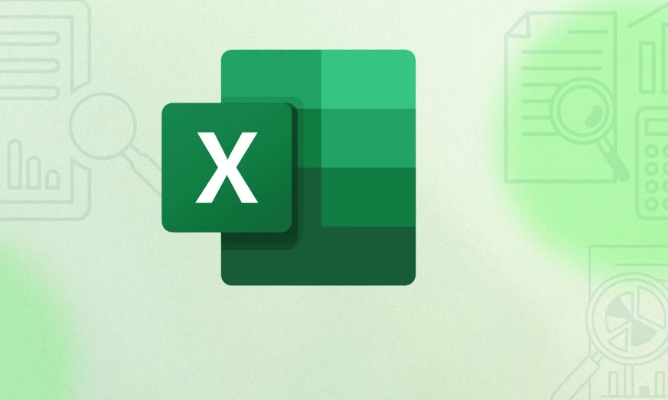
Excel筛选提取数据,说白了,就是从一堆数据里精准捞出你真正需要的那部分。它远不止点个小漏斗那么简单,更多时候,它是一种思考数据、理解数据、甚至优化数据流程的艺术。在我看来,掌握这项技能,就像是给你的数据分析能力插上了翅膀,能让你在海量信息中迅速定位价值,而不是被数据淹没。
解决方案
要说在Excel里筛选提取数据,方法可真不少,从最基础的到高级的,各有各的用武之地。我通常是根据数据的规模和我的需求复杂度来选择。
最常用、也最直观的,当然是自动筛选(AutoFilter)。选中你的数据区域(或者直接点击数据区域内的任意单元格),然后在“数据”选项卡里找到“筛选”按钮点一下,每个列标题旁就会出现一个小漏斗。这个功能,应对日常的简单筛选,比如筛选出某个产品类别、某个日期范围或者大于某个数值的数据,简直是信手拈来。你可以通过文本筛选、数字筛选、日期筛选,甚至自定义筛选来设置条件。它最大的优点就是操作简单,结果即时可见。
但有时候,自动筛选就不够用了。比如你需要同时满足好几个复杂条件,或者想把筛选出来的数据直接放到另一个地方,这时候高级筛选(Advanced Filter)就该登场了。高级筛选允许你设置一个独立的条件区域,支持AND和OR逻辑,甚至可以提取唯一值。它的操作稍微复杂一点点,你需要先在工作表上设置好条件区域和提取结果区域(如果你想提取到别处的话)。然后,在“数据”选项卡里选择“高级”,指定列表区域、条件区域,以及可选的“将筛选结果复制到其他位置”。这个功能在处理需要复杂逻辑交叉筛选,或者要快速生成一个不含重复项的子集时,效率非常高。我个人特别喜欢用它来做批量的数据核对,因为它能直接把符合条件的数据“拎”出来,非常方便。
如果你的数据已经组织成了表格(Table)格式,或者你正在用数据透视表(PivotTable),那么切片器(Slicer)和时间轴(Timeline)会是更优雅的筛选方式。它们提供了一个交互式的界面,点击按钮就能快速筛选数据,结果会立即反映在表格或透视表中。这对于制作动态报表和仪表盘来说,简直是神来之笔。用户只需要点点鼠标,就能从不同维度去探索数据,比手动设置筛选条件要友好得多。
对于Excel 365的用户,还有一个非常棒的函数叫做UNIQUE函数。如果你只是想从一列或一个区域中快速提取唯一的非重复值,=UNIQUE(A:A) 这样一行公式就能搞定。它直接返回一个动态数组,结果会根据源数据的变化自动更新,省去了很多复制粘贴和去重的步骤,非常现代和高效。
当然,如果你面临的是数据量巨大、需要反复进行复杂清洗、转换和提取的场景,那么Power Query(在Excel中通常叫做“获取和转换数据”)才是真正的终极武器。它提供了一个独立的查询编辑器界面,你可以通过一系列步骤来定义你的数据处理流程:连接数据源、筛选行、删除列、合并查询、分组等等。这些步骤都会被记录下来,下次刷新数据时,Power Query会自动重复这些操作。这对于建立可复用的数据处理模型来说,是质的飞跃。我常常用它来从多个文件中提取数据,清洗后合并,然后输出到Excel工作表。虽然学习曲线比其他方法稍陡峭,但一旦掌握,你会发现以前那些繁琐的数据处理工作,现在都能自动化了。
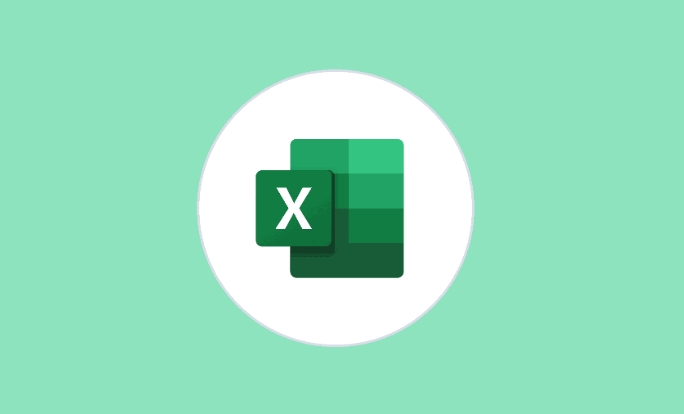
筛选大型Excel数据集时,有哪些常见的挑战与应对策略?
处理大型Excel数据集的筛选,常常会遇到一些让人头疼的问题。我个人就经常碰到以下几种情况:首先是性能问题,数据行数一多,点一下筛选可能就要等半天,电脑风扇狂转,甚至直接卡死。这通常是因为文件包含了太多复杂的公式、条件格式,或者数据透视表。应对策略是,在筛选前,可以尝试将不必要的公式转换为数值,或者暂时关闭自动重算。另一个小技巧是,如果只是看结果,可以把屏幕刷新率调低一点点,或者干脆关掉Excel的其他窗口。
其次是数据不一致导致筛选失败或不准确。比如,一列数据里,有的单元格是“苹果”,有的却是“苹果 ”(多了一个空格),或者“apple”,筛选“苹果”的时候就可能漏掉其他形式。这种“脏数据”是筛选最大的敌人。我的做法是,在筛选前,先进行数据清洗。利用“查找和替换”功能清除多余空格,或者用TRIM()函数去除首尾空格。对于大小写不一致的问题,可以统一转换成大写或小写,比如用UPPER()或LOWER()函数。如果数据类型混杂(比如数字列里混入了文本),筛选时也会出问题,需要用“分列”功能或函数来统一数据类型。
再来就是理解复杂的筛选逻辑。有时候我们需要“A条件且B条件”的数据,有时候是“A条件或B条件”的数据,甚至更复杂的组合。自动筛选在多列之间默认是AND关系,但要实现OR关系就比较麻烦了。这时候,高级筛选的条件区域就显得尤为重要了。通过在同一行或不同行设置条件,你可以清晰地表达AND或OR逻辑。我通常会在纸上先画出逻辑图,再对照着在Excel里设置条件,这样出错的概率会大大降低。
最后,是筛选后的数据处理问题。很多人筛选完数据后,直接复制粘贴,但如果忘记了“只复制可见单元格”的选项,可能会把隐藏的数据也一并复制过来。或者,如果想提取筛选后的唯一值,又得再进行一次去重。所以,在复制筛选结果时,务必使用“定位条件”中的“可见单元格”选项,或者直接使用高级筛选的“复制到其他位置”功能,它会自动处理好这些细节。
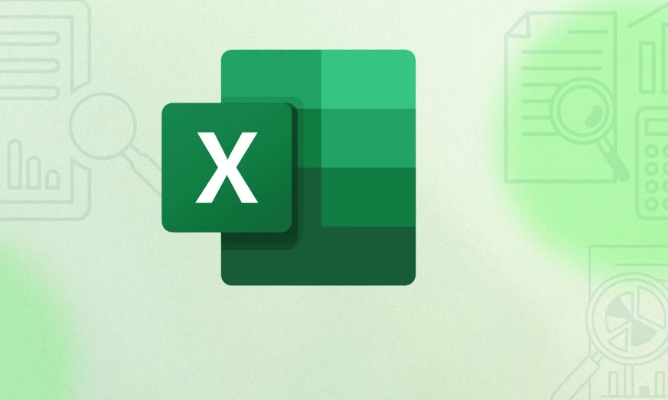
如何从筛选后的Excel数据中提取唯一的记录?
从筛选后的Excel数据中提取唯一记录,这可是个高频需求。我通常有几种方法来处理,具体用哪个取决于我的Excel版本和个人习惯。
最直接、也最传统的方法是结合“高级筛选”。当你使用高级筛选时,在设置对话框的右下角,有一个“选择不重复的记录”的复选框。勾选它,然后选择将结果复制到其他位置。这样,高级筛选不仅会根据你的条件筛选数据,还会自动去除筛选结果中的重复项,直接给你一份干净的唯一记录列表。这个方法非常高效,而且不需要额外的手动去重步骤。
如果你用的是Excel 365,那么UNIQUE函数简直是为这个需求而生的。假设你已经通过自动筛选得到了一个可见的数据区域,你可能需要先将这个可见区域复制到一个新的位置(因为UNIQUE函数不能直接作用于隐藏行)。然后,在新位置的数据上,直接使用 =UNIQUE(A1:A100) 这样的公式(假设你的数据在A1到A100)。它会立即返回一个包含所有唯一值的动态数组。如果你的筛选结果不是特别大,或者你只是想从某一列中提取唯一值,这个方法快捷且优雅。
当然,你也可以手动复制筛选结果,然后使用“删除重复项”功能。这是很多人的习惯做法:
- 首先,通过自动筛选或其他方式,筛选出你想要的数据。
- 选中筛选后的可见数据区域。注意,这里有一个小技巧:按
Alt + ;可以快速选中所有可见单元格。或者,手动选中后,点击“开始”选项卡下的“查找和选择” -> “定位条件” -> “可见单元格” -> “确定”。 - 将这些可见单元格复制(
Ctrl + C)到一个新的工作表或新的区域。 - 在新复制的数据区域中,选中你想要去重的列或整个区域,然后点击“数据”选项卡下的“删除重复项”按钮。Excel会弹出一个对话框,让你选择基于哪些列来判断重复。选择好后,点击确定,它就会移除重复的行,只留下唯一的记录。
我个人在处理复杂的数据清洗和提取唯一值时,更倾向于Power Query。在Power Query编辑器中,你可以轻松地对任何列进行“删除重复项”操作。更棒的是,这个步骤会被记录下来,下次数据更新时,你只需要刷新查询,所有清洗和去重步骤都会自动执行,极大地提高了工作效率和准确性。对于需要定期从筛选结果中提取唯一记录的场景,Power Query无疑是最佳选择。

Excel高级筛选与Power Query,何时选择谁来提取数据?
在Excel中提取数据,高级筛选和Power Query都是强大的工具,但它们各有侧重,选择哪个取决于你的具体需求、数据规模和对自动化程度的期望。我通常是这样权衡的:
选择高级筛选的场景:
- 一次性、非重复性任务: 如果你只是偶尔需要从一个工作表中提取符合特定条件的子集,且这个任务不需要定期重复,高级筛选是更快的选择。它的设置相对简单,不需要进入独立的编辑器界面。
- 中等复杂度的条件: 当自动筛选无法满足你的AND/OR逻辑需求,但条件也不是极其复杂(比如涉及多个数据源或复杂的转换)时,高级筛选的条件区域就能很好地胜任。你可以在工作表上直观地设置条件,便于检查。
- 直接在工作表内操作: 高级筛选的所有操作都在Excel工作表界面完成,对于不习惯Power Query独立界面的用户来说,更加友好。它能直接将结果复制到当前工作表或同一工作簿的其他工作表。
- 快速提取唯一值: 如果你只是想从一个区域中快速提取唯一的记录,高级筛选的“选择不重复的记录”选项非常方便。
选择Power Query的场景:
- 重复性、自动化任务: 这是Power Query最核心的优势。如果你需要每天、每周或每月从相同的数据源(比如多个Excel文件、数据库、网页)提取数据,并进行一系列固定的清洗、转换和筛选,Power Query可以记录所有步骤,一键刷新即可完成,极大地节省了时间和精力。
- 复杂的数据清洗和转换: 如果你的数据非常“脏”,需要去除空格、更改数据类型、拆分列、合并列、透视/逆透视、计算新列等多种复杂操作,Power Query提供了强大的M语言和图形化界面来处理这些。高级筛选在这方面几乎无能为力。
- 多数据源集成: 当你需要从多个Excel文件、CSV文件、数据库、Web页面等不同来源提取数据,并将它们合并、关联起来进行分析时,Power Query是唯一的原生Excel解决方案。它能让你构建一个完整的数据ETL(提取、转换、加载)流程。
- 处理超大数据量: 虽然Excel本身有行数限制,但Power Query在处理外部数据源时,效率远高于直接在Excel中进行大量计算。它能更有效地管理内存,尤其是在数据导入和初步转换阶段。
- 构建可维护的数据模型: Power Query创建的查询步骤是清晰可见且可编辑的,这使得数据处理流程更具透明度和可维护性。当源数据结构发生变化时,通常只需要微调Power Query的步骤,而不是重头来过。
总结来说,高级筛选是Excel内置的“瑞士军刀”,适合快速、直接地处理工作表内的数据提取需求。而Power Query则更像是一个“数据工厂”,适合构建自动化、可复用、处理复杂数据源和转换逻辑的专业级数据处理流程。我个人在日常工作中,对于那些“做一次就够了”或者“条件不复杂”的场景,会倾向于高级筛选;但凡是涉及“重复做”、“数据很乱”、“需要整合多个来源”的情况,我都会毫不犹豫地选择Power Query。它的学习成本虽然高一点,但长远来看,绝对是物超所值的投资。
本篇关于《Excel数据筛选提取方法详解》的介绍就到此结束啦,但是学无止境,想要了解学习更多关于文章的相关知识,请关注golang学习网公众号!
-
501 收藏
-
501 收藏
-
501 收藏
-
501 收藏
-
501 收藏
-
414 收藏
-
219 收藏
-
111 收藏
-
130 收藏
-
491 收藏
-
320 收藏
-
403 收藏
-
461 收藏
-
265 收藏
-
210 收藏
-
182 收藏
-
465 收藏
-

- 前端进阶之JavaScript设计模式
- 设计模式是开发人员在软件开发过程中面临一般问题时的解决方案,代表了最佳的实践。本课程的主打内容包括JS常见设计模式以及具体应用场景,打造一站式知识长龙服务,适合有JS基础的同学学习。
- 立即学习 543次学习
-

- GO语言核心编程课程
- 本课程采用真实案例,全面具体可落地,从理论到实践,一步一步将GO核心编程技术、编程思想、底层实现融会贯通,使学习者贴近时代脉搏,做IT互联网时代的弄潮儿。
- 立即学习 516次学习
-

- 简单聊聊mysql8与网络通信
- 如有问题加微信:Le-studyg;在课程中,我们将首先介绍MySQL8的新特性,包括性能优化、安全增强、新数据类型等,帮助学生快速熟悉MySQL8的最新功能。接着,我们将深入解析MySQL的网络通信机制,包括协议、连接管理、数据传输等,让
- 立即学习 500次学习
-

- JavaScript正则表达式基础与实战
- 在任何一门编程语言中,正则表达式,都是一项重要的知识,它提供了高效的字符串匹配与捕获机制,可以极大的简化程序设计。
- 立即学习 487次学习
-

- 从零制作响应式网站—Grid布局
- 本系列教程将展示从零制作一个假想的网络科技公司官网,分为导航,轮播,关于我们,成功案例,服务流程,团队介绍,数据部分,公司动态,底部信息等内容区块。网站整体采用CSSGrid布局,支持响应式,有流畅过渡和展现动画。
- 立即学习 485次学习
